前陣子有人詢問一個Word操作的問題,相信有不少人也有遇過,就是當我們在別的作業軟體(例如:Excel)製作表格資料後,將其複製並貼在Word檔時,有時候會因為表格欄位過多而超出Word的頁面範圍,通常最直覺的解決方式就是逐一調整表格欄位寬度,將其限縮在頁面範圍內,但是,其實有另一種更快速的方法可以解決這個困擾。這次就要來分享如何解決在Word檔貼上表格時超出頁面範圍的問題,有需求或有興趣的人不妨跟著練習看看~
※範例檔案:
- 在Excel建檔的水果銷售量表:
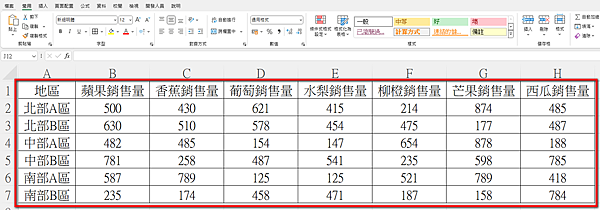
1.將範例檔案複製之後,貼在Word檔會發現表格超出頁面:(如下圖箭頭所指處)
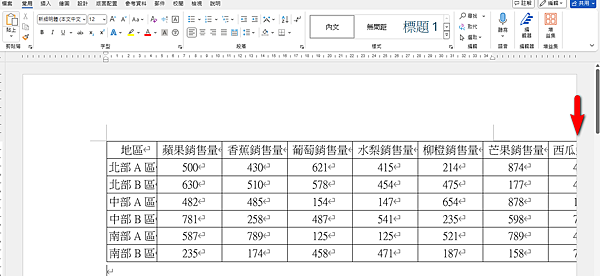
2.請以滑鼠點選該表格左上角的十字圖案:(如下圖箭頭所指處)
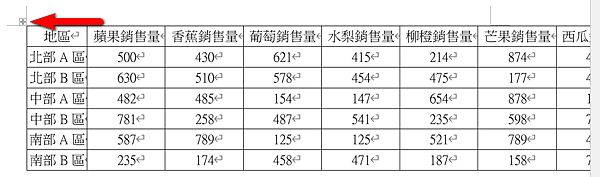
3.接著按下滑鼠右鍵,選擇「自動調整」->「自動調整成視窗大小」,Word就會將完整的表格內容調整在頁面範圍之內:
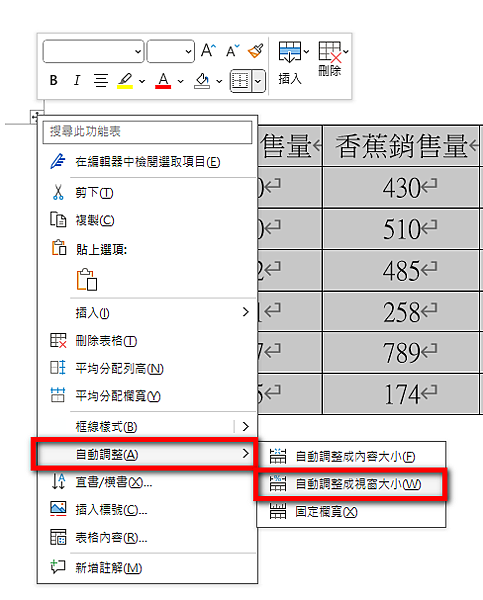
4.完成如下圖:
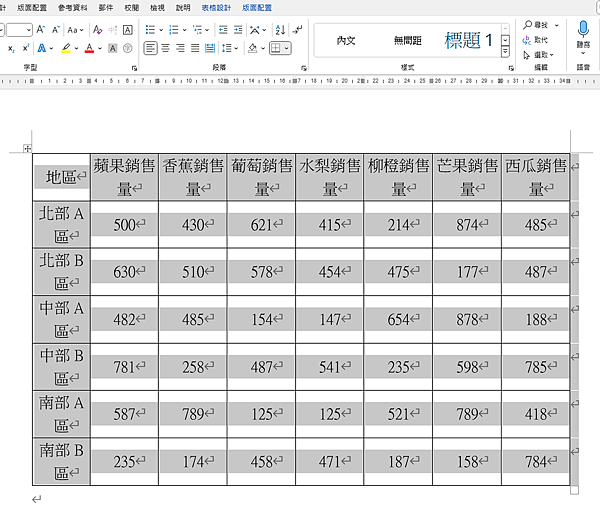
以上簡單介紹分享給大家~
§延伸閱讀:在Word插入今天日期並自動更新
§延伸閱讀:在Word插入今天日期、目前時間的快速鍵
§延伸閱讀:在文字基線上方建立小型數字或字母-上標
§延伸閱讀:快速刪除空格、分段、分行和圖片-取代
§延伸閱讀: Word檔轉PDF檔並加密(免安裝軟體)
§延伸閱讀:簡單又快速插入圖目錄的方法
§延伸閱讀:同一個檔案同時存在直向、橫向頁面-分節
§延伸閱讀:不含封面頁,從第二頁開始插入頁碼「1」
§延伸閱讀:在Word的表格跨頁時可重複標題列的方法
§延伸閱讀:三秒刪除Word中的中文、英文或數字
§延伸閱讀:Word文件加密及防止內容被修改
§延伸閱讀:在Word直接執行公式運算的兩個方法
§延伸閱讀: 在Word中將參考文獻依照筆劃進行排序
§延伸閱讀:將Word直書文件中的英文或數字改為橫書
§延伸閱讀:在Word將文字轉換成表格
§延伸閱讀:將Word中的文字或數字加上圓圈或方塊外框-圍繞字元
§延伸閱讀:Word內建螢幕截圖功能-螢幕擷取畫面
§延伸閱讀:如何簡單又快速的在Word插入浮水印
§延伸閱讀:在Word中限制可填寫的區域範圍-限制編輯
§延伸閱讀:如何解決在Word中邊輸入文字,後方文字邊消失的問題
§延伸閱讀:快速將Word文件轉為PowerPoint簡報的方法
§延伸閱讀:如何找出Word中消失的滾動捲軸
§延伸閱讀:如何在Word中快速加入分隔線(共五種分隔線樣式)
§延伸閱讀:如何快速合併多個Word檔的資料





 留言列表
留言列表
